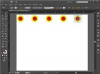Kasutage Adobe'i Acrobat Pro järjehoidjate loomiseks mis tahes PDF-dokumendis. Saate luua üksikuid järjehoidjaid või lasta Acrobatil automaatselt luua järjehoidjaid, mis vastavad dokumendi päistele.
Samm 1
Avage PDF-fail, mida soovite Adobe Acrobat Pro abil muuta, ja seejärel avage Sisu redigeerimine menüü ekraani paremas servas.
Päeva video
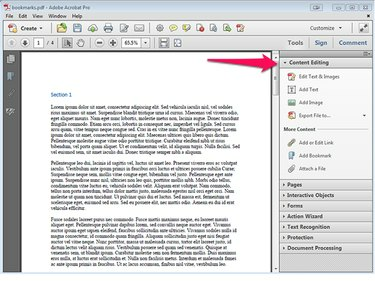
Pildi krediit: Steve McDonnell / Demand Media
2. samm
Klõpsake selle rea alguses, kuhu soovite järjehoidja luua, ja valige Lisa järjehoidja menüüst Sisu redigeerimine. Järjehoidjate navigeerimispaan avaneb ekraani vasakus servas.

Pildi krediit: Steve McDonnell / Demand Media
3. samm
Topeltklõps Pealkirjata navigeerimispaanil Järjehoidjad ja tippige järjehoidjale uus nimi.

Pildi krediit: Steve McDonnell / Demand Media
4. samm
Korrake seda protsessi teiste järjehoidjate puhul, mida soovite lisada. Järjehoidjaid saate ümber järjestada, pukseerides neid navigeerimispaanil Järjehoidjad. Järjehoidjate hierarhias korraldamiseks lohistage järjehoidja teise järjehoidja alla, et luua vanema/lapse suhe.
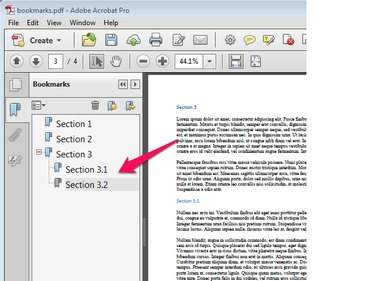
Pildi krediit: Steve McDonnell / Demand Media
Näpunäide
Kui PDF-dokument sisaldab manustatud päiseid, valige Uued järjehoidjad struktuurist... järjehoidjate navigeerimispaanist, et luua automaatselt järjehoidja iga dokumendi päise jaoks.
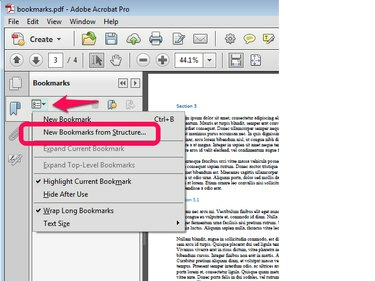
Pildi krediit: Steve McDonnell / Demand Media
Näpunäide
Kui teil pole Adobe Acrobat Pro litsentsi, kuid teil on Microsoft Wordi litsents, saate Wordis järjehoidjad luua ja seejärel dokumendi PDF-failina salvestada. Järjehoidjad automaatselt teisendada koos dokumendi tekstiga.